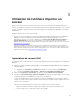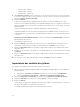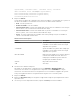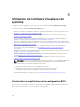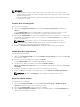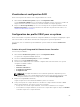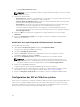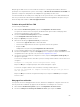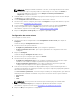Users Guide
Visualisation et configuration RAID
Cette fonction permet de visualiser et de configurer RAID sur le serveur.
1. Dans l'utilitaire Visualiseur de système, cliquez sur Configuration RAID.
L'écran Configuration RAID affiche les informations du RAID du système, telles que le nombre de
disques virtuels et leurs ID de contrôleur, les niveaux de RAID et les disques physiques.
2. Cliquez sur Créer un profil RAID pour créer un nouveau profil de configuration RAID à l'aide du
Générateur de matrice. Pour plus d'informations sur l'utilisation du générateur de matrice, voir
Utilisation du Générateur de matrice.
Configuration des profils iDRAC pour un système
Cette fonctionnalité vous permet de définir la configuration iDRAC, de l'enregistrer et d'appliquer le profil
à la collection dans le cadre du flux de travail tout en déployant le système d'exploitation.
Vous pouvez créer ou modifier des profils iDRAC d'un système à l'aide de l'utilitaire Visualiseur de
système
.
Création d'un profil Integrated Dell Remote Access Controller
Pour créer un profil iDRAC :
1. Dans l'utilitaire Visualiseur de système, cliquez sur Configuration iDRAC.
Les options de configuration iDRAC s'affichent.
2. Sélectionnez Créer un nouveau profil puis cliquez sur Suivant.
3. Cliquez sur l'onglet Configuration réseau.
4. Sélectionnez les attributs que vous souhaitez configurer dans la liste déroulante. Vous pouvez
configurer les attributs suivants :
• Paramètres LAN
• Paramètres LAN avancés
• Configuration IP commune
• Configuration IPv4
REMARQUE : Pour plus d’informations sur les différents paramètres disponibles pour les
attributs ci-dessus, voir le Guide d’utilisation de Dell Lifecycle Controller version 1.6 et Dell
Lifecycle Controller 2 Version 1.4.0 disponibles à l’adresse dell.com/support/home.
5. Cliquez sur l'onglet Users (Utilisateurs).
La grille récupère la liste des utilisateurs iDRAC du système et les affiche.
6. Vous pouvez ajouter un compte utilisateur ou modifier un compte utilisateur existant. L'iDRAC
dispose de 16 utilisateurs, dont 15 que vous pouvez configurer.
• Pour ajouter un nouveau compte utilisateur, sélectionnez un utilisateur non configuré.
• Pour modifier un compte utilisateur, sélectionnez le compte dans la grille et cliquez sur Modifier
ou double-cliquez sur le compte utilisateur.
67